
若要在 11電腦上管理輸入和顯示語言設置的所有方面,請使用以下方法。
更改鍵盤布局
若要切換正在使用的鍵盤布局,請按住 鍵,然后重復按 空格鍵 以循環瀏覽所有已安裝的鍵盤。 (如果此操作無效,說明僅安裝了一種鍵盤。)
還可以在任務欄中選擇語言縮寫,然后選擇要使用的語言或輸入法。
注意:在輸入字段中,按 徽標鍵 + 句點 (.) 以訪問表情符號&更多鍵盤(如果你的語言支持)。
如果無法找到所需鍵盤布局,可能必須添加新鍵盤。
添加鍵盤
添加輸入語言可以讓你設置網站和應用的語言首選順序,并可以更改你的鍵盤語言。
選擇“開始>設置>時間&語言>語言&區域。
選擇具有所需鍵盤的語言,然后選擇“選項”。
選擇“添加鍵盤”,然后選擇要添加的鍵盤。如果未發現所需鍵盤,則可能必須添加新語言以獲取其他選項。 如果是這樣,請轉到步驟 4。
返回到 “語言設置 ”頁,轉到 “首選語言”,然后選擇“添加語言”。
從列表中選擇要使用的語言,然后選擇“下一步”。
查看您想要設置或安裝的任意語言功能,然后選擇安裝。

“添加鍵盤”快捷方式
更改顯示語言
你所選顯示語言會更改 功能(如“設置”和“文件資源管理器”)使用的默認語言。
選擇“ 開始>設置>時間&語言>語言&區域”。
從“ 顯示語言”菜單中選擇語言。
“更改顯示語言”快捷方式
安裝語言包
如果“首選語言”下所列語言未顯示在 顯示語言列表中,則首先需要安裝其語言包(如果有)。
選擇“ 開始>設置>時間&語言>語言&區域”。
在 “首選語言”中,選擇“添加語言”,輸入所需的語言,然后選擇“下一步”。
從“下載語言包”選項中選擇“下載”。
安裝語言包后,選擇“ 后退”。

從“ 顯示語言”菜單中選擇語言。
“安裝語言包”快捷方式
11的單語言版本
如果收到“僅允許一種語言包”或“你的 許可證僅支持一種顯示語言”消息,則表示你擁有單語言版本的 10。下面介紹如何檢查 10語言版本:
選擇 “開始 >設置 ”> “關于”,然后轉到 “ 規范 ”部分。
如果在“版本”旁邊看到 11家庭單一語言,則表示你擁有 11 的單語言版本,除非你購買了升級到 11 家庭版或 11 專業版,否則無法添加新語言。
升級到 11 家庭版或 11 Pro
刪除多余的語言包或鍵盤語言
選擇“ 開始 >設置>時間”&語言>語言&區域。
在 “首選語言”下語言首選沒有高級設置,選擇要刪除的語言,然后選擇“刪除”。
若要刪除單個鍵盤,請選擇語言 (請參閱步驟 2) ,選擇 “選項”,向下滾動到 “鍵盤 ”部分,選擇要刪除的鍵盤,然后選擇“刪除”。
若要全面管理 10 設備上的輸入語言設置和顯示語言設置,請使用下面的方法。

更改鍵盤布局
若要切換 10 中使用的鍵盤布局,請長按 鍵 ,然后重復按 循環瀏覽已安裝的所有鍵盤。 (如果此操作無效,說明僅安裝了一種鍵盤。)
也可以選擇任務欄最右側的語言縮寫,然后選擇要使用的語言或輸入法。
注意:在輸入字段中,可按 + 句點 (.) 訪問表情符號鍵盤(如果你的語言支持此功能)。
如果無法找到所需鍵盤布局,可能必須添加新鍵盤。
添加鍵盤
添加輸入語言可以讓你設置網站和應用的語言首選順序,并可以更改你的鍵盤語言。
選擇開始按鈕,然后選擇設置> 時間和語言 > 語言。
在“首選語言”下,選擇包含所需鍵盤的語言,然后選擇“選項”。
選擇“添加鍵盤”,然后選擇要添加的鍵盤。如果未發現所需鍵盤,則可能必須添加新語言以獲取其他選項。 如果是這樣,請轉到步驟 4。
回到“語言設置”頁面,然后選擇“添加語言”。
從列表中選擇你希望使用的語言,然后選擇“下一步”。
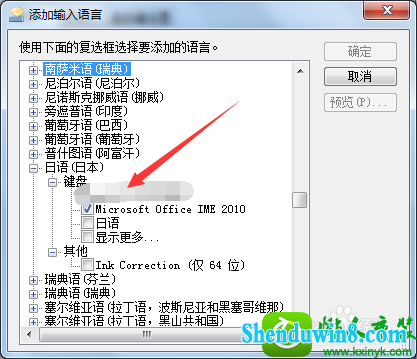
查看您想要設置或安裝的任意語言功能,然后選擇安裝。
“添加鍵盤”快捷方式
某些語言需要其他語言功能
若要使某些語言正常工作,你需要電腦上的管理員才能安裝語言功能。 下面是受影響的語言列表:
更改顯示語言
你所選顯示語言會更改 功能(如“設置”和“文件資源管理器”)使用的默認語言。
選擇開始按鈕,然后選擇設置> 時間和語言 > 語言。
從“ 顯示語言”菜單中選擇語言。
“更改顯示語言”快捷方式
安裝語言包
如果“首選語言”下所列語言未顯示在 顯示語言列表中,則首先需要安裝其語言包(如果有)。
選擇開始按鈕,然后選擇設置> 時間和語言 > 語言。

從“首選語言”下的“添加語言”列表中選擇一種語言語言首選沒有高級設置,然后選擇“選項”。
從“下載語言包”選項中選擇“下載”。
安裝語言包后,選擇“ 后退 ”。
從“ 顯示語言”菜單中選擇語言。
“安裝語言包”快捷方式
單語言版 10
如果收到“僅允許一種語言包”或“你的 許可證僅支持一種顯示語言”消息,則表示你擁有單語言版本的 10。下面介紹如何檢查 10語言版本:
選擇“ 開始 ”按鈕,選擇 “設置 ”> “關于”,然后向下滾動到 “ 規范 ”部分。
如果在“版本”旁邊看到“ 10 家庭單語言版”,說明你的 10 為單語言版,因此除非購買升級以升級到 10 家庭版或 10 專業版,否則不能添加新語言。
升級到 10 家庭版或 10 專業版
刪除多余的語言包或鍵盤語言
選擇“開始 ”按鈕,然后選擇“設置>時間&語言>語言”。
在“首選語言”下,選擇要刪除的語言,然后單擊“刪除”。
若要刪除單個鍵盤,請選擇涉及的語言(參見步驟 2),選擇“選項”,向下滾動到“鍵盤”部分,選擇要刪除的鍵盤,然后單擊“刪除”。